- Autor Jason Gerald [email protected].
- Public 2023-12-16 11:32.
- Ostatnio zmodyfikowany 2025-01-23 12:43.
Wyciszając iPhone'a, uniemożliwiasz drugiej osobie słuchanie dźwięku dochodzącego z telefonu. Ta funkcja jest przydatna, gdy jesteś w hałaśliwym miejscu, w którym się nie słyszysz, lub gdy masz pewność, że nie będziesz rozmawiać przez długi czas. Proces wyciszania innych dźwięków na iPhonie różni się w zależności od dźwięku.
Krok
Metoda 1 z 2: Wycisz iPhone'a
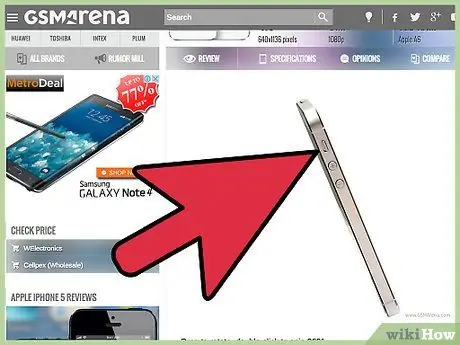
Krok 1. Użyj przycisku, aby szybko wyciszyć dzwonek
Jeśli chcesz natychmiast wyciszyć dzwonek, przesuń przełącznik nad przyciskami głośności po lewej stronie telefonu. Jeśli odpowiedni przycisk świeci na czerwono, oznacza to, że dźwięk został wyciszony.
Pamiętaj, że ta metoda wycisza tylko dzwonki i powiadomienia. Ta metoda nie wycisza innych dźwięków wydawanych przez iPhone'a, takich jak muzyka czy alarmy
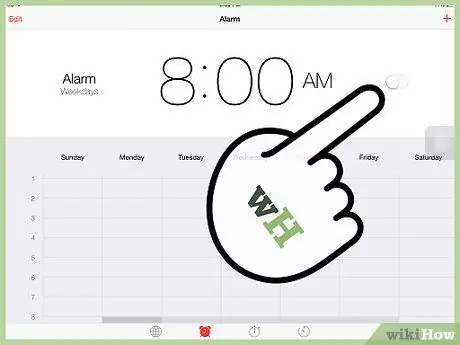
Krok 2. Wycisz alarm, wyłączając go
Ustawienie iPhone'a w trybie cichym za pomocą przycisków nie wpłynie na dźwięk ustawionego alarmu. Głośność alarmu jest powiązana z głośnością dzwonka. Tak więc dźwięk alarmu można zmniejszyć za pomocą przycisków głośności, ale nie można go wyciszyć.
Możesz wyłączyć alarm, otwierając aplikację Zegar, wybierając etykietę Alarmy i wyłączając alarm
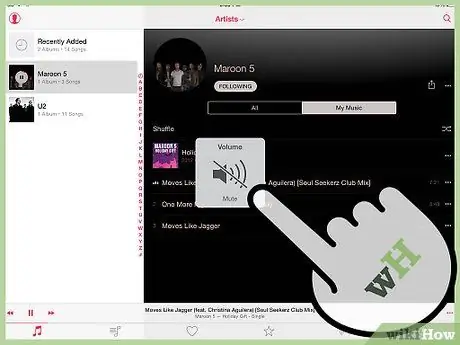
Krok 3. Wycisz muzykę, wyłączając ją podczas odtwarzania
Muzyka nie będzie miała wpływu na przycisk wyciszania, więc musisz ją ściszyć za pomocą przycisków głośności lub suwaka głośności w aplikacji muzycznej. Całkowicie ścisz muzykę, aż ucichnie.
Podczas odtwarzania muzyki przycisk głośności wpływa na głośność muzyki, a nie na głośność dzwonka
Metoda 2 z 2: Wyciszanie się podczas rozmowy
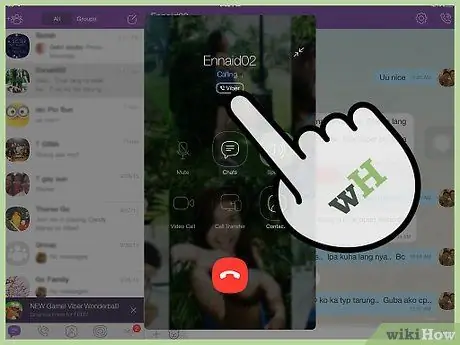
Krok 1. Wykonuj lub odbieraj połączenia jak zwykle
Możesz wyciszyć wszystkie połączenia telefoniczne za pomocą iPhone'a.
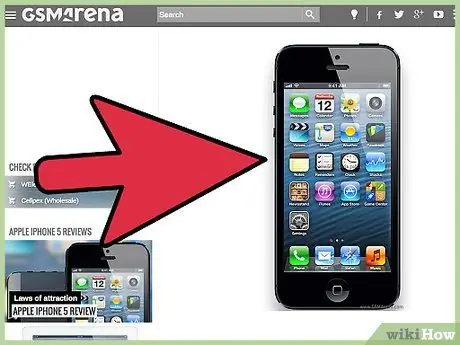
Krok 2. Trzymaj iPhone'a z dala od głowy
W ten sposób ekran telefonu będzie aktywny, ponieważ iPhone nie wykrywa już telefonu trzymanego blisko ucha, aby zapobiec naciskaniu przycisków.
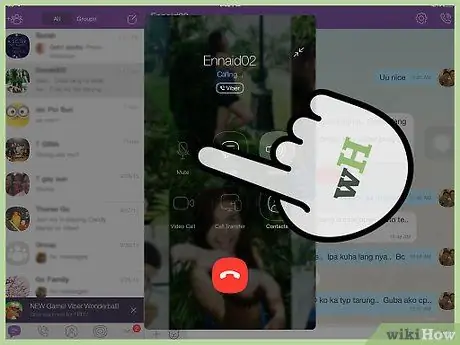
Krok 3. Stuknij przycisk „Wycisz”, aby wyciszyć połączenie
Przycisk „Wycisz” wygląda jak przecięty mikrofon. Wyciszenie połączenia wyciszy mikrofon iPhone'a. Nadal możesz słyszeć osobę, z którą rozmawiasz, ale ona nie słyszy Ciebie.
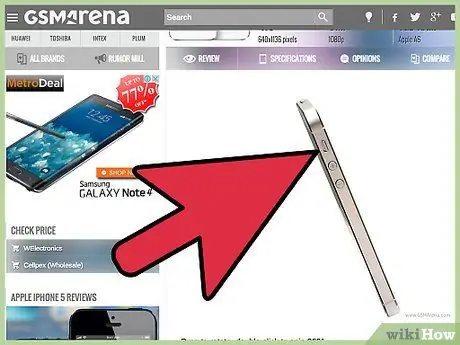
Krok 4. Naciśnij i przytrzymaj przycisk „Wycisz”, aby zawiesić połączenie
Spowoduje to zawieszenie połączenia, dzięki czemu będziesz mógł przeglądać zawartość telefonu lub wykonać kolejne połączenie.
Nie wszystkie sieci komórkowe obsługują zawieszanie połączeń
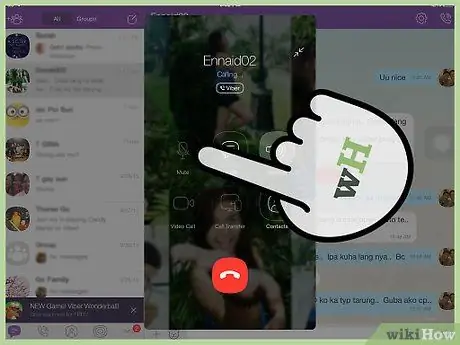
Krok 5. Ponownie naciśnij przycisk „Wycisz”, aby wyciszyć połączenie lub zawiesić je
Jeśli nie zostanie wyciszony, druga osoba będzie mogła Cię ponownie usłyszeć.






